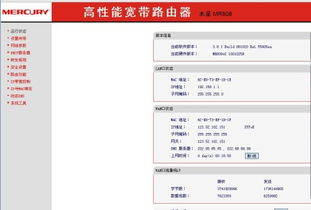手机如何访问192.168.1.1界面修改WiFi密码步骤详解
在日常生活中,无线网络(Wi-Fi)已成为我们连接世界的重要桥梁,而保护Wi-Fi安全,定期更改密码则是维护网络安全的基础步骤之一。对于许多家庭用户而言,通过手机登录路由器管理界面(如192.168.1.1)来修改Wi-Fi密码既方便又快捷。下面,我们就来一步步详细解析,如何使用手机完成这一过程。

一、准备工作
在正式操作前,请确保您已完成以下准备:
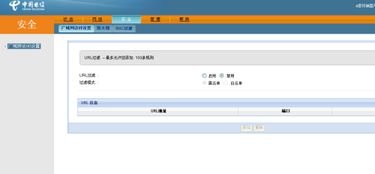
1. 网络连接:确保您的手机已连接到需要修改密码的Wi-Fi网络,或者至少与路由器在同一局域网内,以便能够访问路由器的管理IP地址(通常是192.168.1.1,但也可能因品牌和型号而异)。
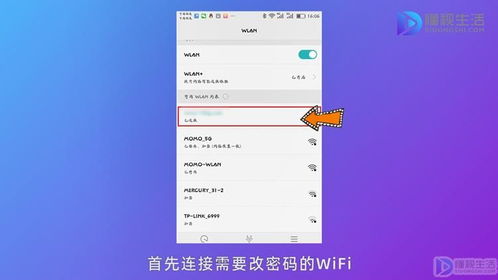
2. 路由器信息:知道您的路由器管理界面登录用户名和密码。这些信息通常在路由器背面或说明书中有提供,默认用户名常为“admin”,密码可能是“admin”或为空,也可能是一个特定的密码组合。如果已更改且忘记,可能需要重置路由器到出厂设置。
3. 手机浏览器:打开手机上的任意一款浏览器,准备输入管理地址进行登录。
二、登录路由器管理界面
1. 输入管理地址:在手机的浏览器地址栏中输入“192.168.1.1”或您路由器实际的管理IP地址,然后点击“前往”或“搜索”按钮。
2. 登录界面:浏览器会加载路由器的登录界面,要求您输入用户名和密码。在这里输入您的登录凭据。
3. 安全提示:如果浏览器显示警告信息,提示该网站的安全证书不受信任,这通常是因为路由器的自签名证书未被公认的证书颁发机构签发。在这种情况下,您可以选择继续访问(尤其是当您确定这是您自己的路由器时)。
三、查找并修改Wi-Fi密码
1. 导航至无线设置:成功登录后,您将看到路由器的管理界面。不同品牌和型号的路由器界面布局可能有所不同,但大多数都会提供“无线设置”、“WLAN设置”或类似的选项。点击该选项进入。
2. 选择Wi-Fi网络:如果您的路由器支持多个Wi-Fi网络(如2.4GHz和5GHz),请选择您想要修改密码的网络。
3. 修改密码:在对应的设置页面中,找到“密码”、“安全密钥”或类似的字段。点击或选中该字段后,输入您希望设置的新密码。新密码应包含字母、数字和特殊字符的组合,以增强安全性。
4. 保存设置:完成密码输入后,找到并点击“保存”、“应用”或类似的按钮来应用更改。此时,路由器会进行短暂的配置更新。
四、确认修改成功
1. 重新连接Wi-Fi:为了确认密码已成功修改,建议您从手机上断开当前Wi-Fi连接,然后重新搜索并连接至修改后的Wi-Fi网络,使用新密码进行连接。
2. 检查设备连接:观察家中其他已连接的设备是否能正常访问互联网,以确保修改未对整体网络造成不良影响。
五、注意事项
备份设置:在进行重大更改前,建议备份路由器的当前设置,以防不测。
安全性:定期更改Wi-Fi密码是保护网络安全的重要措施之一,避免使用过于简单或容易猜测的密码。
兼容性:在更改密码时,请确保新密码对所有需要连接的设备都是兼容的,特别是那些可能不支持特殊字符或长密码的设备。
重启路由器:如果更改密码后遇到连接问题,尝试重启路由器可能会解决问题。
通过以上步骤,您就可以轻松地在手机上通过192.168.1.1地址登录路由器管理界面,并修改Wi-Fi密码了。这不仅能增强您的网络安全,还能防止未经授权的访问,让您的上网环境更加安心。
- 上一篇: 极致鲜美蒜香龙虾烹饪秘籍
- 下一篇: 揭秘!五常国家究竟是哪五个大国?
-

-
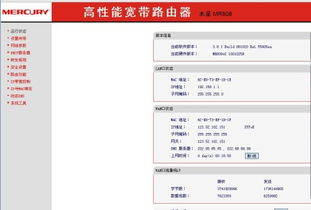 如何用手机登录192.168.1.1并修改WiFi密码?新闻资讯10-17
如何用手机登录192.168.1.1并修改WiFi密码?新闻资讯10-17 -
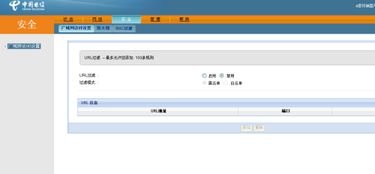 如何修改192.168.1.1路由器上的WiFi密码?新闻资讯11-04
如何修改192.168.1.1路由器上的WiFi密码?新闻资讯11-04 -
 如何通过192.168.1.1修改WiFi密码的步骤新闻资讯11-04
如何通过192.168.1.1修改WiFi密码的步骤新闻资讯11-04 -
 如何更改192.168.1.1路由器密码新闻资讯11-04
如何更改192.168.1.1路由器密码新闻资讯11-04 -
 轻松掌握:如何在家中修改WiFi密码新闻资讯11-13
轻松掌握:如何在家中修改WiFi密码新闻资讯11-13